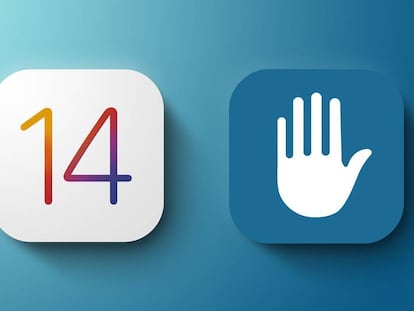Cómo desactivar la Touch Bar de los portátiles MacBook
Pasos para deshabilitar el panel táctil en macOS


Las nuevas versiones de los portátiles de Apple incluyen en muchos casos es una barra táctil con la que se puede acceder a diferentes accesos rápidos para mejorar la usabilidad de los ordenadores. Quizá no sea un elemento que le des mucho uso, y por ello quieres desactivarlo para que acciones no deseas se ejecuten sin necesidad. Te contamos como conseguirlo.
Conseguir esto no es precisamente intuitivo en el sistema operativo macOS, por lo que para conseguirlo con una gran sencillez debes recurrir a una aplicación de terceros que permite conseguirlo y que tiene una virtud que es de lo más importante: se descarga sin tener que pagar absolutamente nada (en su versión de prueba de un mes, luego pasa a costar unos dos euros al cambio). Este es el enlace para que consigas Hide My Bar desde tu ordenador.
Ante todo, un software sencillo
Lo primero que tienes que hacer para utilizar la aplicación es ejecutarla de forma habitual en tu portátil de Apple. Por cierto, hay un detalle que es muy importante para que el funcionamiento de este desarrollo sea adecuado: se tiene que habilitar la accesibilidad en macOS para que todo se ejecute de forma correcta.
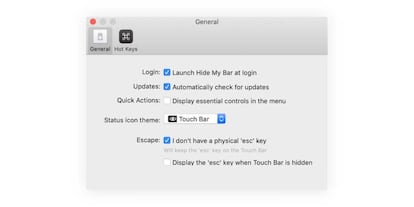
Opciones que ofrece la aplicación Hide My Bar
Con una función clara que no es otra que el deshabilitar de forma sencilla la Touch Bar de los portátiles de la compañía de Cupertino (sin apagarla, ya que la luz que emite estará presente, pero lo que no funcionan son los accesos directos por lo que si la tocas por equivocación no pasará nada e, incluso, los botones no se ven). El caso es que la funcionalidad más interesante es que pulsando dos veces la tecla de Comando de los MacBook, se procede a deshabilitar el uso de la pantalla táctil, por lo que más fácil imposible.
Existe otra forma de utilizar esta aplicación para que ejecutar la función que tiene. Esta no es otra que marcar en el icono del software que tienes en el ordenador (en la barra de menú) el elemento que indica si la Touch Bar está funcionando o no. Por lo tanto, también con el ratón puedes hacer uso del desarrollo del que halamos de forma muy sencilla.
Lo cierto es que esta funcionalidad que añade Hide My Bar es de lo más positiva, ya que, si bien la barra táctil puede ser útil en algunos casos, en otros no se tiene intención de darle uso y, por lo tanto, no es mala idea tener un interruptor que permita desactivarla. Además, este software por lo sencillo que resulta utilizarlo, es una excelente opción (incluso es muy posible que compres una licencia de pago).